تُعد التعديلات وتخصيص القصة هي الطريقة المثالية لإطالة عمر اللعبة التي لعبتها بالفعل على نطاق واسع. إذن، إليك كيفية تعديل ألعاب Steam الخاصة بك باستخدام Steam Workshop.
تُمثل Steam Workshop بوابة إلى عالم من التخصيص والإبداع حيث يُمكن للاعبين تعديل وتحسين تجربتهم في الألعاب. يُعتبر تعديل الألعاب باستخدام Steam Workshop واحدًا من أهم الجوانب التي تجعل تجربة اللعب فريدة وأكثر إثارة.
سنأخذك في جولة لاستكشاف كيفية تعديل ألعاب Steam باستخدام Steam Workshop. سنستعرض الخطوات الأساسية التي تُمكِّن اللاعبين من إضافة المحتوى الخاص، سواء كانت تعديلات رسومية أو إضافة عناصر جديدة لتحسين مُحتويات اللعبة. تحقق من أفضل الطرق التي تُحسِّن بها إضافة Augmented Steam تجربة Steam Store.
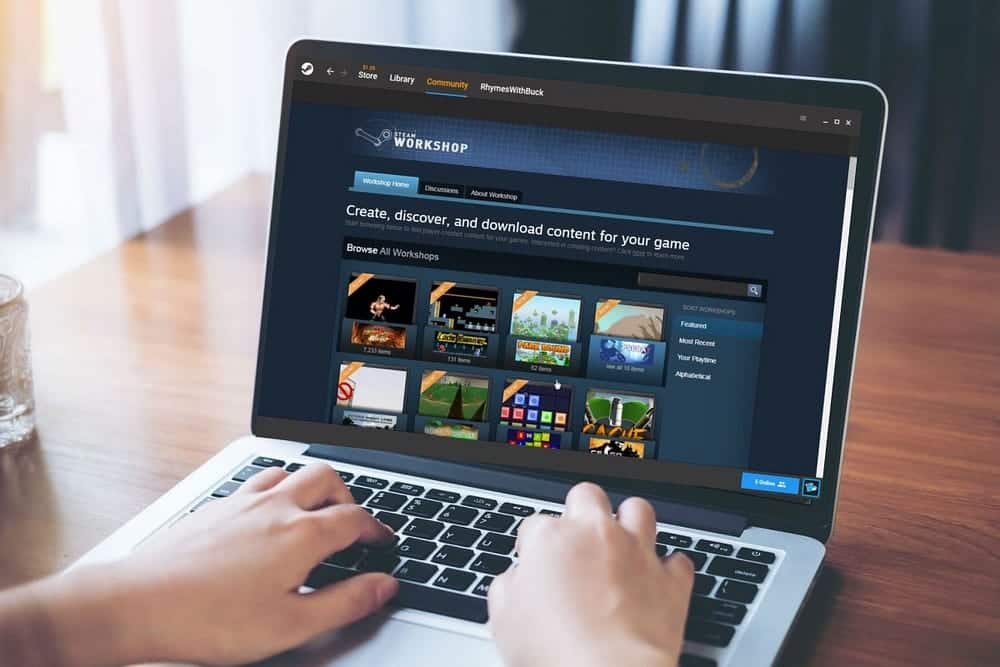
ما هي Steam Workshop؟
تُعد Steam Workshop خدمة رسمية تُقدمها Valve ويتم دمجها في عميل Steam. تم إعدادها للسماح للمُستخدمين بنشر وتنزيل التعديلات المُخصصة لألعابهم المُُفضلة بسهولة دون الحاجة إلى أي خبرة تقنية. وهذا أحد الأسباب التي تجعل جميع لاعبي الكمبيوتر يُفضلون استخدام Steam.
لن تكون كل الألعاب مُتوافقة مع Steam Workshop. لكي تستخدمها إحدى الألعاب، يجب على المُطور تمكين الخدمة وإعدادها للعمل مع لعبتهم. ومع ذلك، فإنَّ الألعاب التي تحتوي على مجتمع تعديل مخصص عادةً ما يتم إعداد Steam Workshop لها.
إذا تم تمكين Steam Workshop في إحدى الألعاب، فيُمكنك تصفح التعديلات التي قام المجتمع بتحميلها لها وتنزيلها بنقرة واحدة. يتم تثبيت التعديلات تلقائيًا، لذا لا تحتاج إلى أي معرفة بالتعديل لاستخدام Steam Workshop. كل ما عليك فعله هو الاشتراك فيها، وسيقوم عميل Steam بالباقي.
وأفضل ما في الأمر هو أنَّ Steam Workshop تستخدم نفس تقنية التحديث التلقائي التي تستخدمها لألعابها. عندما يحصل أحد التعديلات على تحديث، سيصل إلى الكمبيوتر الخاص بك دون الحاجة إلى رفع إصبعك.
كيفية العثور على تعديلات Steam Workshop للعبة مُعينة
للتحقق مما إذا كانت اللعبة التي تمتلكها تحتوي على صفحة Steam Workshop، انتقل إلى مكتبة Steam الخاصة بك وانقر على اللعبة. ابحث عن فئة Workshop في الشريط المعروض أسفل زر التشغيل؛ إذا كان بإمكانك رؤيتها، فإنَّ لعبتك متوافقة مع Steam Workshop. انقر عليها لزيارة صفحة تلك اللعبة في Steam Workshop.
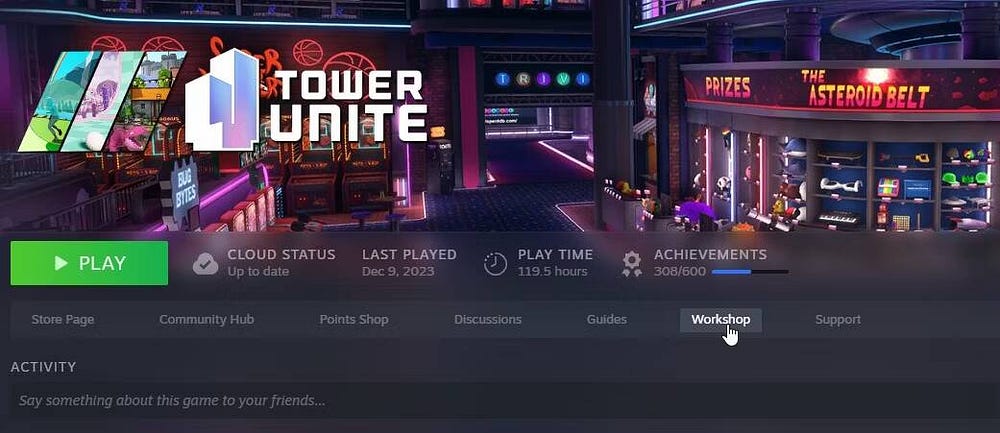
تشمل الألعاب الشهيرة التي تتضمن تعديلات Steam Workshop كل من Garry’s Mod و Team Fortress 2 و Cities: Skylines و The Elder Scrolls V: Skyrim وRimworld. إذا كنت تُريد التحقق مما إذا كانت إحدى الألعاب تتمتع بدعم Steam Workshop دون إضافتها أولاً إلى مكتبتك، فانتقل إلى موقع Steam Workshop وابحث عن لعبة مُعينة تُفضلها.
إذا كنت لا ترى هذه الفئة، فراجع صفحة المُطورين لمعرفة ما إذا كانت لديهم خطط لإضافة دعم التعديل في التحديث المُستقبلي. ينطبق هذا أيضًا على الألعاب المنشورة ضمن الوصول المُبكر، حيث عادةً ما يقوم المطورون بإصدارها بدون دعم التعديل وإضافة إمكانية التخصيص لاحقًا في خريطة الطريق.
ستحتوي الألعاب المُختلفة على أنواع مختلفة من التعديلات، اعتمادًا على نوع العنوان وما يسمح المطور للأشخاص بإنشائه. على سبيل المثال، يمكنك استخدام Steam Workshop لإنشاء لعبة لوحية خاصة بك في Tabletop Simulator. تحقق من فوائد لا غنى عنها لاستخدام Steam من قِبل جميع عشاق الألعاب.
كيفية تثبيت تعديلات Steam Workshop
الآن بعد أن أصبحت في Steam Workshop للحصول على التعديلات المُخصصة لعنوان مُحدد، فقد حان الوقت للحصول على تعديل. إذا كنت تتصفح قائمة التعديلات وتبحث عن شيء يُلفت انتباهك، فإنَّ الفئات الأكثر شيوعًا والأكثر اشتراكًا هي أفضل الأماكن للبدء. والتي تحتوي على تعديلات قام الآخرون بتنزيلها كثيرًا، لذا فهي عادةً ما تكون ذات جودة عالية أو تضيف ميزة مطلوبة بشدة للعبتك.
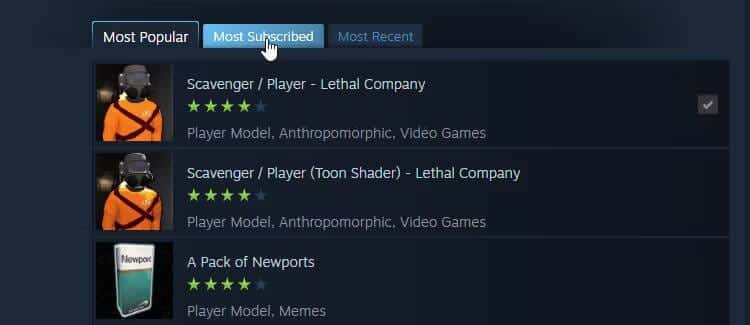
إذا كانت لديك فكرة تقريبية عما تريد تنزيله، فيمكنك استخدام مربع البحث في أعلى اليمين. إذا كنت تعرف نوع التعديل الذي ترغب في تنزيله، فاستخدم أداة تحديد الفئات في Steam على اليمين. ستتغير هذه الفئات اعتمادًا على اللعبة والأجزاء التي يسمح لك المُطورون بتنزيل التعديلات عليها.
بمجرد العثور على التعديل الذي تُريده، قم بالتمرير فوق الإدخال الخاص به وانقر فوق رمز الإضافة . إذا كنت ترغب في معرفة المزيد عن التعديل، يمكنك النقر عليه لزيارة صفحة المعلومات الخاصة به. من هنا، يُمكنك مشاهدة لقطات الشاشة ووصف التعديل ومُراجعات المُستخدمين.
إذا قررت الحصول على التعديل، فانقر فوق زر الاشتراك في هذه الصفحة.
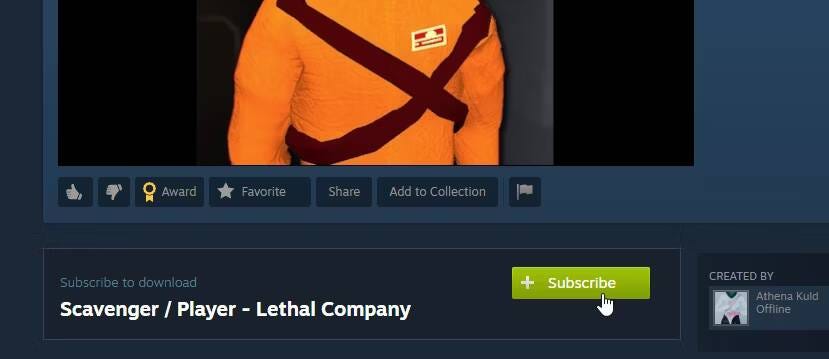
بمجرد الانتهاء من ذلك، من المُفترض أن ترى لعبتك تظهر في مدير التنزيلات في Steam. يوضح هذا الحالة الحالية لتنزيل التعديل الذي اخترته. بمجرد انتهاء التنزيل، تكون تعديلاتك جاهزة للبدء.
عند تشغيل اللعبة في المرة التالية، ستبدأ في تثبيت تعديلاتك. ستعرض معظم الألعاب التي تحتوي على تكامل Steam Workshop مربع حوار يُوضح التقدم المحرز في عمليات تثبيت التعديل لديك. بمجرد تثبيت جميع تعديلاتك، يمكنك استخدامها مجانًا داخل اللعبة.
إذا أردت، يمكنك أيضًا إضافة التعديل إلى المجموعة. المجموعات عبارة عن قائمة منسقة من التعديلات التي يمكن للاعبين مشاركتها من خلال Steam Workshop. يمكنك إنشاء تعديل خاص بك للتوصية بتعديلات معينة للآخرين، كما يمكنك الاطلاع على مجموعات الأشخاص الآخرين.
لإضافة تعديل إلى قائمتك المنسقة، انقر فوق “المجموعة”. إذا كانت هذه هي المجموعة الأولى التي قمت بإنشائها، فسوف يُرشدك عميل Steam خلال عملية إنشاء المجموعة.
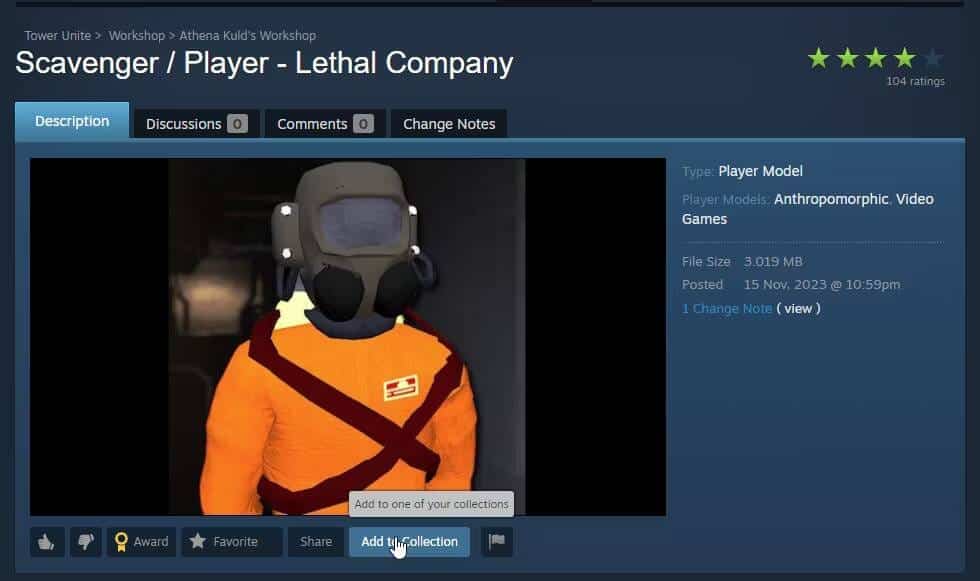
كيفية حفظ تعديلات Steam Workshop
إذا كنت تُحب التعديل حقًا، فيمكنك إضافته إلى مفضلاتك في Steam Workshop. سيسمح لك هذا بالعثور بسهولة على التعديل مرة أخرى في وقت لاحق، حتى إذا قمت بإلغاء الاشتراك فيه.
للقيام بذلك، انقر فوق الزر “المفضلة” الموجود أسفل صورة التعديل. سيؤدي هذا إلى إضافة التعديل إلى قائمة المفضلة لديك، ولكن لن يتم تنزيل التعديل إلا إذا قمت بالنقر فوق الزر “اشتراك”.
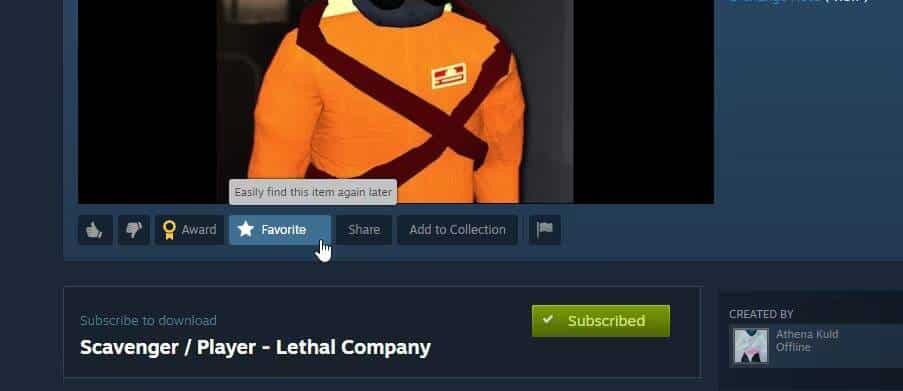
لرؤية مفضلاتك، قم بزيارة صفحة Steam Workshop الخاصة باللعبة التي اخترتها. على اليمين، ضمن ملفاتك في Workshop، انقر فوق ملفاتك، ثم المفضلة لديك. يمكنك إزالة تعديل من هذه القائمة بالنقر فوق زر النجمة المجاور له.
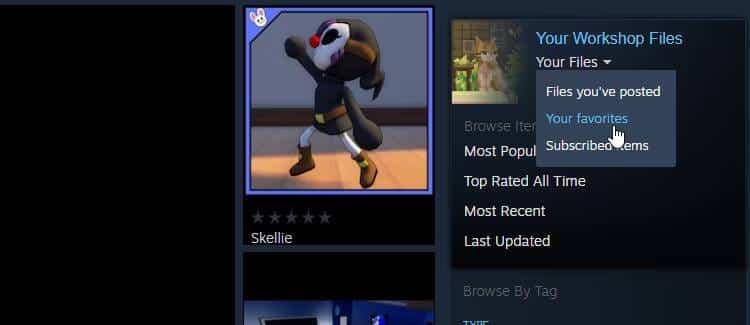
كيفية إزالة التعديلات من لعبة على Steam
بمجرد الاشتراك في عدد لا بأس به من التعديلات، قد ترغب في رؤية قائمة بجميع التعديلات التي قمت بتنزيلها. يعد هذا مفيدًا بشكل خاص إذا كنت تريد إلغاء الاشتراك في تعديل معين، ولكنك لا تريد البحث عنه من خلال Steam Workshop.
لرؤية جميع التعديلات التي اشتركت فيها للعبة معينة، قم بزيارة صفحة Steam Workshop الخاصة بالعنوان كما هو مذكور أعلاه. على اليمين، ضمن ملفات Workshop، انقر فوق ملفاتك وحدد العناصر المشتركة. سيُظهر لك Steam كل تعديل قمت بالاشتراك فيه لهذه اللعبة.
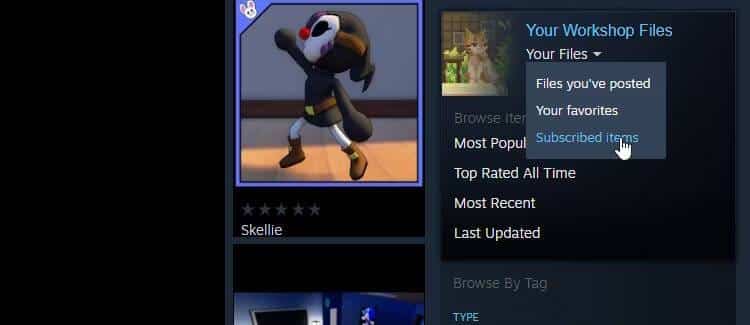
إذا قررت أنَّ أحد التعديلات لم يعد مناسبًا لك، فيمكنك إزالته من هذه الشاشة. ابحث عن التعديل في القائمة وانقر على الزر “مشترك”. سيتغير ليقول إلغاء الاشتراك عند تمرير الماوس فوقه. سيتم الآن إلغاء اشتراكك في التعديل، وسيقوم بإلغاء تثبيت نفسه تلقائيًا.
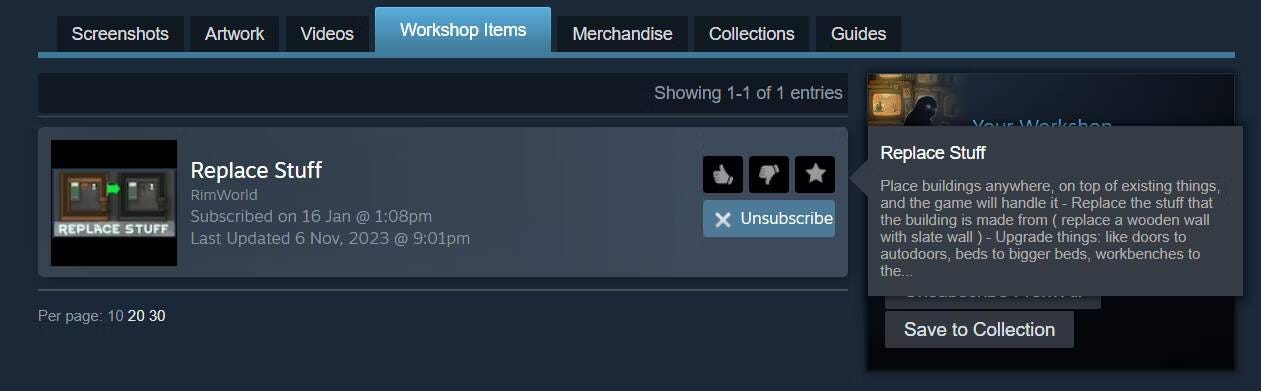
هل يُمكن أن تحتوي تعديلات Steam Workshop على برامج ضارة؟
نظرًا لمدى سهولة قيام الأشخاص بتحميل التعديلات على Steam Workshop، فمن المفهوم أن نشعر بالقلق بشأن ما إذا كان التعديل يمكن أن يحتوي على برامج ضارة. يستطيع Steam تثبيت التعديلات وتحديثها تلقائيًا، فما الذي يمنع أي شخص من استخدامه لتوزيع الفيروس؟
بشكل عام، تعد تعديلات Steam Workshop آمنة. كانت هناك حالات نادرة استخدم فيها شخص ما Steam Workshop لتوزيع البرامج الضارة. على سبيل المثال، كما ذكرت GameRant، قام تعديل يسمى Downfall for Slay the Spire بتوزيع البرامج الضارة بعد أن تمكن المتسللون من الدخول إلى حساب مطور التعديل وتحميل الحمولة إلى الكود.
ومع ذلك، فإن هذه الحالات هي الاستثناء وليس القاعدة. بالنسبة للجزء الأكبر، يمكنك تنزيل التعديلات دون القلق بشأن تسلل أي تعليمات برمجية ضارة إلى نظامك.
تعد التعديلات طريقة رائعة للعب اللعبة بالطريقة التي تريدها، وتسهل Steam Workshop القيام بذلك. الآن أنت تعرف كيفية تعديل ألعابك، وإدارة ما قمت بتنزيله، وإزالة أي شيء ينتهي بك الأمر إلى كرهه. يُمكنك الإطلاع الآن على أسباب التحول من ألعاب الكمبيوتر إلى ألعاب أجهزة الألعاب المُخصصة.







